Mobile -> Présence
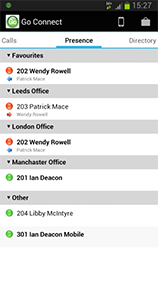
L'écran Présence affiche la liste des extensions et des utilisateurs qui a été téléchargée à partir du serveur téléphonique. La liste peut être divisée en départements car ils sont stockés sur Go Connect Server. Les groupes peuvent être agrandis et réduits en leur appuyant simplement dessus.
Vous pouvez créer un groupe de Favoris en appuyant sur l'utilisateur et en sélectionnant "Ajouter aux favoris". Si l'utilisateur existe déjà dans le groupe, vous pouvez toujours l'enlever en appuyant sur l'option 'Supprimer des favoris'. Le groupe des favoris sera toujours affiché en haut de l'écran Présence. Ajouter ou supprimer des utilisateurs dans les Favoris n'affecte pas le contenu des autres groupes.
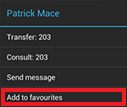
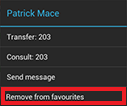
Go Connect Mobile fournit des données de présence en temps réel afin que vous puissiez voir exactement lequel de vos collègues est disponible ou déjà en cours d'appel (occupé).
Les icônes de statut d'appel indiquent le statut actuel de l'appel de chaque utilisateur/extension.
La présence contrôle les extensions de téléphone de bureau, les extensions Mobex ainsi que les appels directement passés sur un portable. Vous pouvez même voir avec qui votre collègue discute. Appeler un collègue depuis l'écran de présence est aussi simple que d'entrer leur nom ou leur extension.
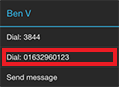
Dans Go Connect Server, vous pouvez entrer des numéros SDA (Sélection directe à l'arrivée) pour chaque extension, et passer un appel à toute extension en utilisant le numéro SDA, ce qui peut être préférable dans certaines circonstances.
Pour appeler un poste via son numéro SDA, rendez-vous sur l'écran Présence et appuyez sur l'extension à appeler. Dans le menu Actions s'affichant, appuyez sur la deuxième option de numérotation qui affiche le numéro SDA sur le côté.
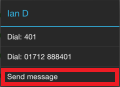
Pour démarrer une nouvelle conversation avec le champ "À" déjà rempli, maintenez l'extension ou l'utilisateur approprié sur l'écran Présence jusqu'à ce que le menu contextuel s'affiche, puis appuyez sur l'option Envoyer un message.

 Report this page
Report this page